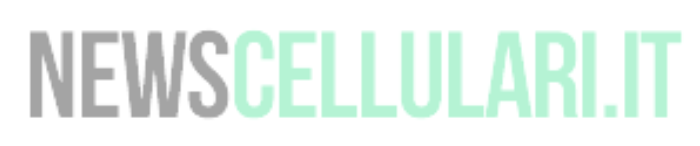WhatsApp, tutti i trucchi per avere messaggi sempre formattati e unici: non ne potrai fare a meno

Volete dare un tono più importante alle vostre conversazioni? Sottolineare un concetto oppure evidenziarlo in maniera che non passi inosservato? Tutto questo è possibile, grazie alla formattazione dei messaggi su WhatsApp, ma non tutti sanno come fare per modificare i propri testi.
Per questo oggi vi proponiamo una rapida e facile guida per sapere come modificare i nostri messaggi, per modificare le parole come se stessimo scrivendo in un qualsiasi editor di testo. In questo modo, sarà possibile utilizzare il grassetto, il corsivo, barrare le parole o utilizzare il monospace, in maniera veloce ed efficace.
È possibile apportare queste modifiche sia su dispositivi con sistema operativo Android che iOS, per cui non è importante quale device stiate utilizzando. Che si tratti di WhatsApp Desktop, web o su smartphone, le quattro opzioni di formattazione saranno sempre disponibili. Purtroppo, è possibile utilizzare questo tipo di codici esclusivamente nelle chat testuali, quindi sono esclusi, ad esempio, gli stati.
Modificare la formattazione del testo è molto semplice, basta infatti inserire alcuni caratteri speciali sia prima che dopo le parole che si desidera evidenziare. Ad esempio, se si vuole formattare in grassetto una porzione di testo, basterà inserire un asterisco prima e dopo le parole, scrivendo *esempio*. Per il corsivo, invece, i simboli da inserire, sempre in questo modo, saranno invece due underscore. Per questa formattazione, il testo da digitare sarà, quindi, _esempio_.
Il carattere per utilizzare la formattazione del testo barrato è un po’ più difficile da trovare, se state scrivendo da computer. Per ottenere questo effetto, infatti, si dovrà utilizzare la scrittura ~esempio~. Se non riuscite a trovare questo carattere, basterà digitare il codice Alt+0126 secondo il codice ASCII. Infine, l’ultima modifica disponibile al nostro testo è il monospazio, che ci permette di andare a modificare il carattere stesso delle parole, per evidenziarle ancora meglio. Per questo tipo di formattazione, si dovranno utilizzare i caratteri apice per tre volte, scrivendo “`esempio“`.
Un semplice metodo alternativo
Digitare codici è troppo noioso? Oppure non riuscite a trovare quel carattere particolare che vi serve? Esiste anche una strada più immediata per poter formattare il testo di un messaggio, il modus operandi dipende esclusivamente dai vostri gusti. Invece che digitare i caratteri, infatti, da smartphone è possibile evidenziare la parola da formattare appoggiandoci sopra il dito per qualche secondo. In questo modo, si aprirà un piccolo menù rapido e, selezionando i tre puntini, si apriranno tutte le opzioni di formattazione.

Se, invece, state utilizzando l’applicazione da computer, basterà evidenziare con il mouse la porzione di testo che si desidera modificare. In questo modo, il menù di formattazione si aprirà in automatico.